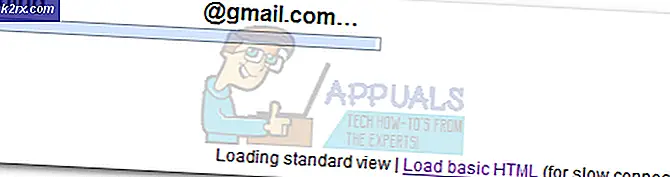Slik deaktiverer du Windows Aero
httoWith Windows Vista, erstattet Microsoft det gamle Luna-grensesnittet med et brukergrensesnitt det drev Windows Aero-Aero var et brukergrensesnitt som fokuserte sterkt på estetikk og øyeffekter, og i skumring av Vistas kortvarige regjering som Microsofts førende operativsystem for datamaskiner, den overførte også over Windows 7, Vista etterfølger. Windows Aero kom med en mengde estetisk tiltalende og overordnede vakre funksjoner - fra gjennomsiktige vinduer og tittellinjer til en gjennomsiktig oppgavelinje og live miniatyrbilder. Mens Windows Aero klarte å skape en mye mer behagelig opplevelse for brukere av Windows Vista og Windows 7, viste det seg også å være ganske ressurs hog.
Brukere vil møte alle slags forsinkelser når du bruker Windows Vista og Windows 7 med Aero aktivert på eldre, clunkier datamaskiner med relativt lette grafikkprosessorer. Windows Aero var et meget grafisk tungt brukergrensesnitt for tiden, og krever at datamaskiner har en betydelig mengde grafikkbehandlingsmakt for å kjøre det jevnt. Det er tilfelle, de fleste brukere som hatet hvordan ressurs-tung Aero var eller bare ønsket å få mest mulig ut av maskinvaren deres (når du spiller spill - hvor hver enkelt ramme teller - for eksempel), ville deaktivere Aero.
Heldigvis kan du kvitte deg med Aero og dens datareferanse hogging tendenser på begge versjoner av Windows Operating System som følger med Windows Aero til å begynne med. I tillegg, både Windows Vista og Windows 7, kan brukere som vil bli kvitt Windows Aero, enten deaktivere Windows Aero overalt i hele datamaskinen eller deaktivere den bare for enkelte applikasjoner (som automatisk deaktiverer Aero når disse programmene kjører ).
Slik deaktiverer du Windows Aero for bestemte programmer
Deaktivering av Windows Aero for bestemte programmer sikrer at brukergrensesnittet er midlertidig slått av, og frigjør alle ressursene det vanligvis hogs. Dette alternativet er spesielt optimalt for brukere som vil deaktivere Aero for å få mest mulig ytelse ut av datamaskinene sine mens de kjører bestemte programmer, for eksempel et videoredigeringsprogram eller et spill. Hvis du vil deaktivere Windows Aero for et bestemt program på enten Windows Vista eller Windows 7, må du:
- Finn og høyreklikk på den kjørbare filen ( .EXE ) for programmet eller programmet du vil deaktivere Windows Aero for.
- Klikk på Egenskaper i den resulterende kontekstmenyen.
- Gå til kategorien Kompatibilitet .
- Aktiver alternativet Deaktiver skrivebordsoppsett ved å merke av i boksen ved siden av den.
- Klikk på Bruk og deretter på OK for å få endringene dine lagret.
Når du gjør det, starter du hver gang du starter programmet (e) du gjør dette, vil Windows automatisk deaktivere Aero så snart programmet er startet. Aero vil forbli deaktivert for så lenge programmet fortsetter å løpe, og Windows vil slå Aero tilbake når programmet er lukket.
Slik deaktiverer du Windows Aero i sin helhet
Den enkleste måten å deaktivere Windows Aero i hele Windows Vista eller Windows 7 er å bare bytte til et grunnleggende Windows-tema i stedet for et Windows Aero-tema. Når du gjør det, vil alle de visuelle effekter og funksjoner som Windows Aero har å tilby, bli nøytralisert, og brukergrensesnittet vil bli endret til et veldig grunnleggende og minimalistisk Windows-grensesnitt. For å deaktivere Windows Aero i sin helhet, enkelt:
PRO TIPS: Hvis problemet er med datamaskinen eller en bærbar PC / notatbok, bør du prøve å bruke Reimage Plus-programvaren som kan skanne arkiver og erstatte skadede og manglende filer. Dette fungerer i de fleste tilfeller der problemet er oppstått på grunn av systemkorrupsjon. Du kan laste ned Reimage Plus ved å klikke herPå Windows Vista
- Høyreklikk på et tomt område på skrivebordet .
- Klikk på Tilpass i den resulterende kontekstmenyen.
- Klikk på Vinduefarge og Utseende .
- Finn de åpne klassiske utseendeegenskapene for flere fargevalgslinker helt nederst og klikk på den.
- I vinduet Utseendeinnstillinger som åpnes, åpner rullegardinmenyen som ligger direkte under Fargevalg: og klikker på Windows Vista Basic for å velge det.
- Klikk på Bruk .
- Hvis du blir spurt om du vil beholde endringene, klikker du på Keep changes .
- Klikk på OK .
Du bør nå se at alle aspekter av Windows Aero-grensesnittet er blitt erstattet av elementer av Windows Vista Basic- tema, et tema som ikke bare er enkelt, men bruker også betydelig mindre ressurser som comapared til Windows Aero.
På Windows 7
- Høyreklikk på et tomt område på skrivebordet .
- Klikk på Tilpass i den resulterende kontekstmenyen.
- Under Endre visualer og lyder på datamaskinen, rull ned til du treffer delen Grunnleggende og Høy kontraststemmer .
- Klikk på et hvilket som helst tema du velger under delen Grunnleggende og Høy kontraststemmer for å velge det - mens Windows 7 Basic er det de fleste velger å velge, vil noen av disse temaene utvilsomt få jobben gjort. Så snart du velger et tema under delen Grunnleggende og Høy kontrast, vil Windows bruke den på datamaskinen. Det kan ta noen øyeblikk for temaet som skal brukes, så vær tålmodig.
- Når Windows Aero-temaet er erstattet med et grunnleggende eller høy kontrasttema, lukker du bare vinduet Personliggjørelse .
Du vil se at Windows 7 nå bruker det temaet du nettopp har valgt for det, og du vil ikke lenger se noen aspekter eller funksjoner i Windows Aero brukergrensesnitt hvor som helst på datamaskinen.
PRO TIPS: Hvis problemet er med datamaskinen eller en bærbar PC / notatbok, bør du prøve å bruke Reimage Plus-programvaren som kan skanne arkiver og erstatte skadede og manglende filer. Dette fungerer i de fleste tilfeller der problemet er oppstått på grunn av systemkorrupsjon. Du kan laste ned Reimage Plus ved å klikke her